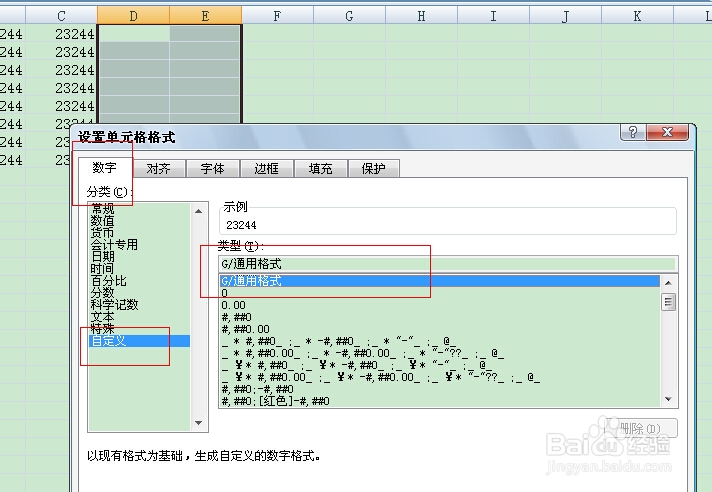有的时候表格中的一些数据不想被其他人看到,但也不想删掉,想隐藏起来,那么Excel表格中指定单元格的数据如何隐藏?接下来我们就来看看如何隐藏,同时也要看看如何恢复的!
隐藏Excel表格中指定单元格的数据
1、以下列表格为例,隐藏D和E列的数据,选择D和E列单元格,选择“设置单元格格式”-“自定义”-在“类型”框中输入三个半角分号“;;;”,然后单击“确定”按钮,这样就可以看到D和E列的数据被隐藏起来了!

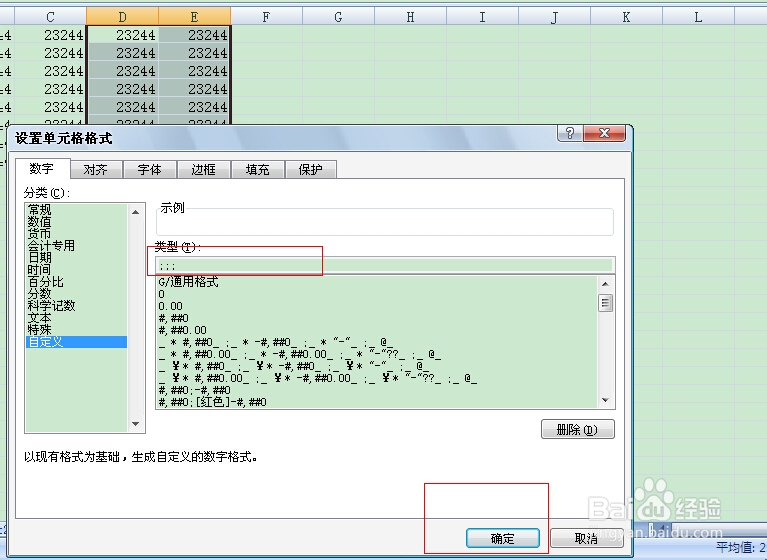

恢复隐藏Excel表格中指定单元格的数据
1、上面说了隐藏表格中指定单元格的数据,既然能能隐藏,肯定也能恢复了!选择被隐藏的单元格,“设置单元格格式”-“自定义”-在“类型”框中选择“G/通用格式”,点击确定这样被隐藏的数据又出现了!